Wie man Videoaufnahme in After Effects kombiniert
In irgendeinem Teil Ihres Berufs- oder Privatlebens werden Sie Fähigkeiten im Bereich der Videografie benötigen. Ob Sie nun ein Büroangestellter sind, der kurze Clips zu einer Videopräsentation zusammenfügen muss, oder ob Sie ein Lehrer sind, der die Videos für Videovorlesungen zusammenfügen möchte, oder ob Sie mit Ihren Freunden einen Ausflug gemacht haben und nun alle Videos zu einem einzigen zusammenfügen möchten. Es gibt Millionen von Möglichkeiten, aber die Fähigkeit ist die gleiche.
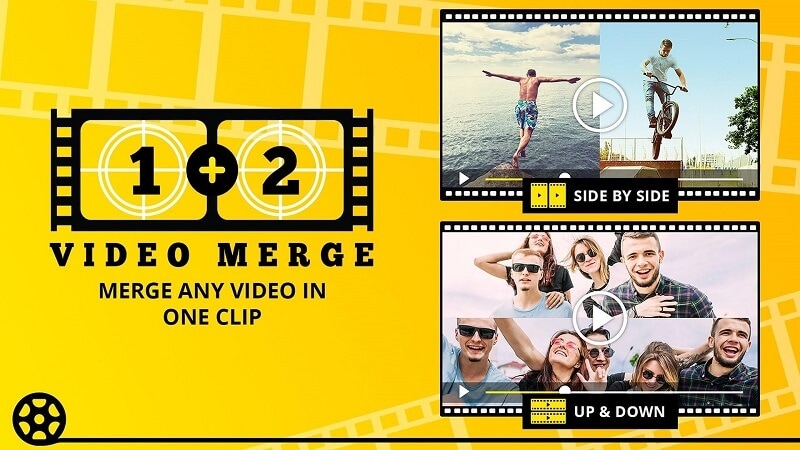
Das Kombinieren von Videoclips oder Kurzfilmen zu einem einzigen Video ist ebenfalls eine Aufgabe, für die Sie mehrere Softwareprogramme benötigen, um sie zu bearbeiten. Es gibt mehrere Möglichkeiten, die man mit Videomischung oder -kombination machen kann, einige davon sind unten aufgeführt.
- Mischen Sie verschiedene Dateiformate mit Ihren Videos.
- Sie können verschiedene Aufnahmen aus unterschiedlichen Blickwinkeln zusammenführen.
- Sie können auch Kompilationsvideos erstellen.
- Eine Situation kann entstehen, wenn Sie Ihre Videos in mehrere Abschnitte schneiden müssen.
Alle oben genannten Dinge können durch das Kombinieren oder Zusammenführen von Videos erledigt werden. In diesem Artikel werden wir Ihnen erklären, wie Sie die Videos mit der von Adobe erstellten
After Effects Software, dann werden wir Ihnen die besten Alternativen zu After Effects und deren Funktionen vorstellen und zum Schluss werden wir Ihnen die beste Software als Alternative zu After Effects empfehlen.
 100% Sicherheit | Werbefrei
100% Sicherheit | Werbefrei 100% Sicherheit | Werbefrei
100% Sicherheit | WerbefreiTeil1. Videos mit After Effects zusammenfügen - Schritt für Schritt
After Effects ist die bekannte Software, die von der Firma Adobe entwickelt und unterstützt wird, die in der Foto- und Videobranche sehr bekannt ist.
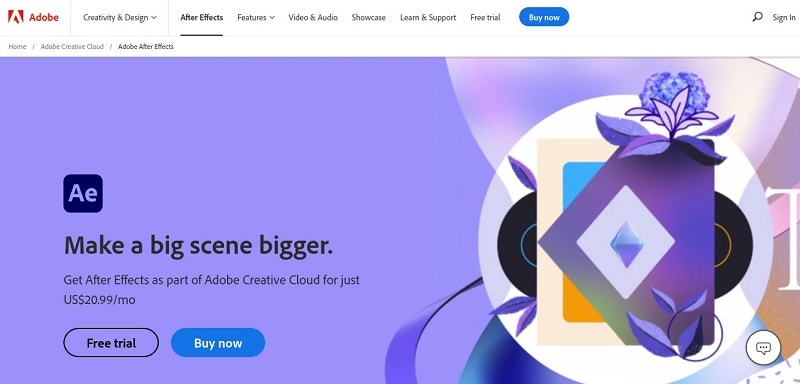
After Effects wurde so entwickelt, dass es visuelle Effekte, Grafikanimationen und Kompositionen hinzufügen kann. Außerdem ist es von Natur aus ein nicht-linearer Video-Editor, mit dem Sie mehrere Aufnahmen eines Videos zu einem Video zusammenfügen können.
Im Folgenden sind einige Schritte aufgeführt, die Sie sorgfältig befolgen müssen, um Videos mit After Effects zu kombinieren.
Schritt 1: Hinzufügen von Videos zu After Effects
Nachdem Sie alle Download- und Installationsformalitäten erledigt haben. Starten Sie die Anwendung mit einem Doppelklick.
Klicken Sie in der oberen linken Ecke des Fensters auf die Option Datei und klicken Sie dann in den Dateioptionen auf die Option Importieren. Es erscheint ein kleines quadratisches Fenster, in dem Sie die Option Datei auswählen müssen.
Auf diese Weise laden Sie alle Videos in die After Effects-Software hoch, die Sie kombinieren möchten. Navigieren Sie nun nach dem Importieren zur Option Komposition und klicken Sie auf die Option Neue Komposition. Hier erstellen Sie die Kompositionen, indem Sie sie nach Ihren Wünschen einstellen.
Nun sehen Sie das Projektfenster mit allen Videos, die Sie importiert haben. Ziehen Sie alle Videos per Drag-and-Drop aus dem Projektfenster auf den Hauptbildschirm.
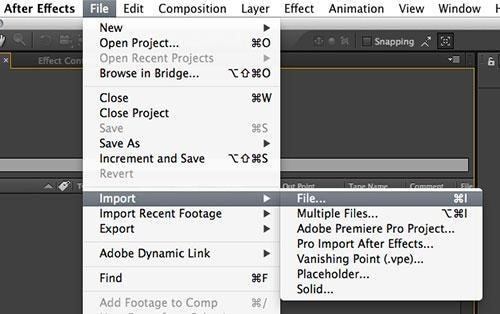
Schritt 2: Zusammenfügen der Videoaufnahmen
Unten auf dem Bildschirm sehen Sie ein Zeitleistenfeld. Klicken Sie darauf und ordnen Sie die Videodateien nach oben und unten an, wie Sie es wünschen. Wählen Sie nun alle Videodateien auf einmal aus und klicken Sie dann mit der rechten Maustaste darauf.
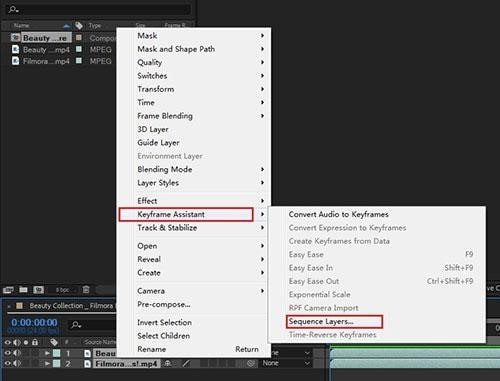
Ein Fenster mit mehreren Optionen erscheint, wählen Sie Keyframe-Assistent und klicken Sie dann auf Sequenzebenen und klicken Sie dann auf OK in dem Fenster, das nach der Auswahl der beiden Optionen erscheint.
Durch diesen Vorgang werden Ihre Videos wie im folgenden Fenster neu angeordnet und zusammengeführt.
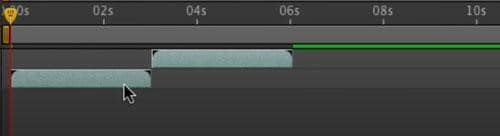
Schritt 3: Exportieren des Ergebnisses
Nun haben Sie Ihre verschiedenen Videoaufnahmen erfolgreich zu einem einzigen Video zusammengefügt. Alles, was Sie tun müssen, ist, Ihr Video zu exportieren oder herunterzuladen, indem Sie auf die Option Datei klicken und dann die Option Exportieren auswählen.
Damit hast du die Möglichkeit, dein Video herunterzuladen oder es auf verschiedene Plattformen zu exportieren.
Teil2. Die 5 besten kostenlosen Alternativen für Adobe After Effect
Aufgrund des hohen Preises von Adobe After Effects und anderer Nachteile wie hoher RAM-Verbrauch, Abstürze durch externe Plugins, verwirrende Funktionen usw. benutzen viele Leute After Effects nicht.
Für sie werden wir in diesem Abschnitt die besten Alternativen zu Adobe After Effects vorstellen. Wir werden auch ihre Funktionen im selben Abschnitt behandeln.
Wondershare DemoCreator
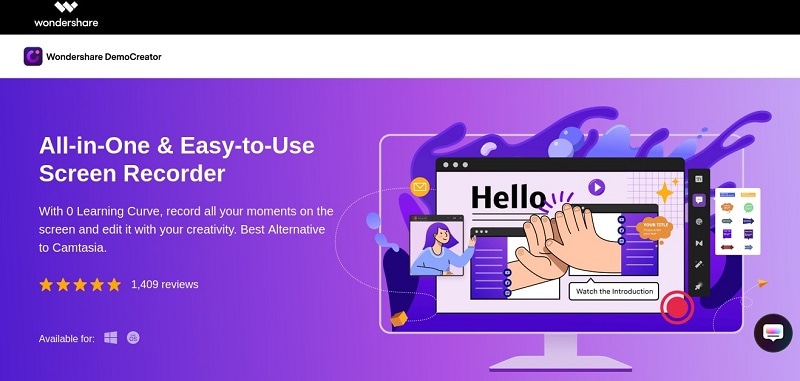
DemoCreator, entwickelt von Wondershare, ist die beste kostenlose Software für Videobearbeitung und -aufnahme. Die Software ist sehr beliebt unter den Massen im Internet wegen der benutzerfreundlichen UI und einfach zu bedienenden Funktionen der Software.
DemoCreator ist die beste kostenlose Software für die Bearbeitung und Aufnahme von Videos.
Sie können diese Software für die Erstellung Ihrer Tutorials, die Bearbeitung Ihrer Vlog-Videos, Spiele-Clips, Präsentationen usw. verwenden.
Die Software ist einfach herunterzuladen und erfordert keine besonderen Hardwarevoraussetzungen, um auf Ihrem PC oder Laptop zu laufen. Alle Funktionen und Werkzeuge in der Software sind so effizient, dass Sie keine Tutorials benötigen, um sie zu erlernen, im Vergleich zu anderen schweren Softwares im Internet.
Einige der Funktionen von DemoCreator, die für das Kombinieren oder Zusammenführen von Videos relevant sind, werden im Folgenden beschrieben.
(1) Video oder Videoaufnahmen importieren
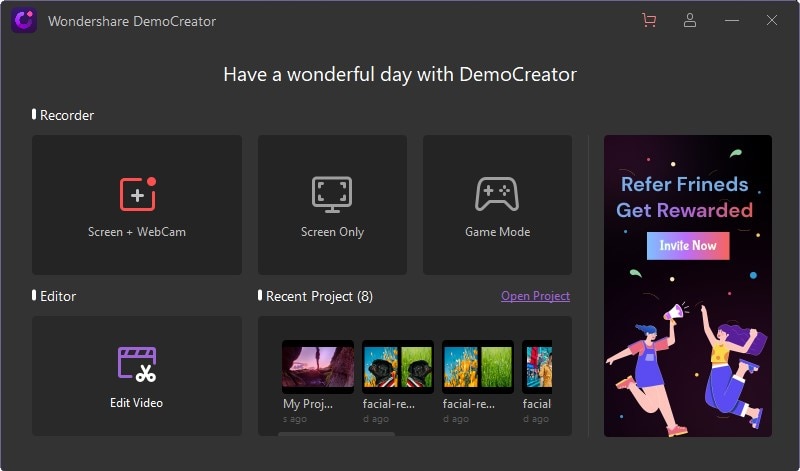
Nach Abschluss des Downloads und der Installation von DemoCreator starten Sie die Anwendung auf Ihrem Desktop durch einen Doppelklick auf die Software. Das Fenster erscheint wie der oben gezeigte Schnappschuss. Jetzt müssen Sie ein Video bearbeiten, also klicken Sie auf den Video Editor.
Danach erscheint das Hauptfenster. Wählen Sie in der Medienbox des Hauptfensters die Option Importieren und klicken Sie dann auf Importieren des Quellmaterials.
Nun erscheint eine Medienbox mit all Ihren gespeicherten Videos, die Sie per Drag-and-Drop auf die Zeitleiste ziehen und nacheinander nach Ihren Wünschen platzieren können.
Auf diese Weise können Sie ein Video oder mehrere Videoaufnahmen mit dem DemoCreator importieren. Es ist die einfachste Art, Videos in den DemoCreator zu importieren, im Gegensatz zu anderen Programmen.
(2) Hinzufügen der Videoclips, Fotos, Audios zur Zeitleiste
Mit dem DemoCreator können Sie Videoclips, Fotos und Audios in die Zeitleiste einfügen, wo Sie sie nach Ihren Wünschen bearbeiten können. Zunächst müssen Sie Audios, Videos und Fotos importieren, indem Sie auf die Option Datei oben links im Fenster klicken und dann die Option Importieren wählen.
Nach der Auswahl der Dateiformate, die Sie bearbeiten möchten, werden diese zu Ihrem Projektfenster hinzugefügt, wo Sie sie nach der Auswahl anklicken und dann auf Zur Zeitleiste am Playhead hinzufügen klicken können.
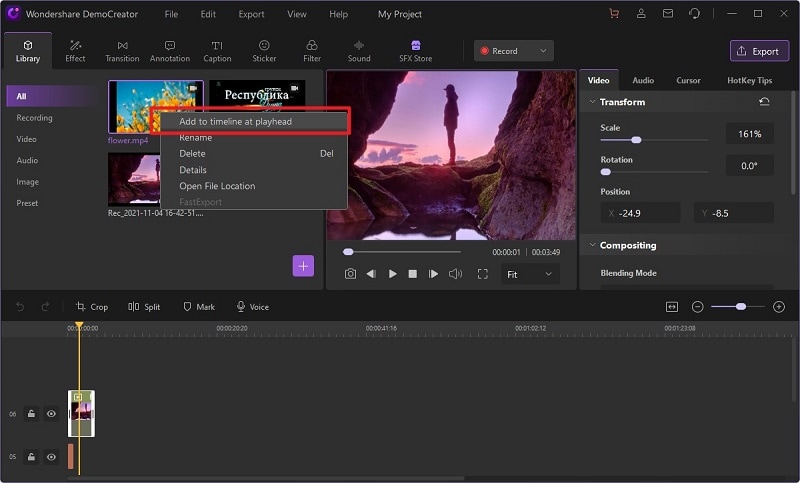
(3) Sie können auch einen Übergangseffekt hinzufügen
Mit dem DemoCreator können Sie auch Übergänge zu Ihrem Video hinzufügen, während Sie es bearbeiten. Das ist die wünschenswerteste Funktion der Software.
Klicken Sie dazu auf die Option Übergang auf der linken Seite des Fensters und es erscheint ein Fenster mit mehreren Übergangseffekten.
Ziehen Sie die Übergänge per Drag-and-Drop an die gewünschte Stelle im Video, entweder an den Anfang, zwischen die Bilder oder an das letzte Bild des Videos.
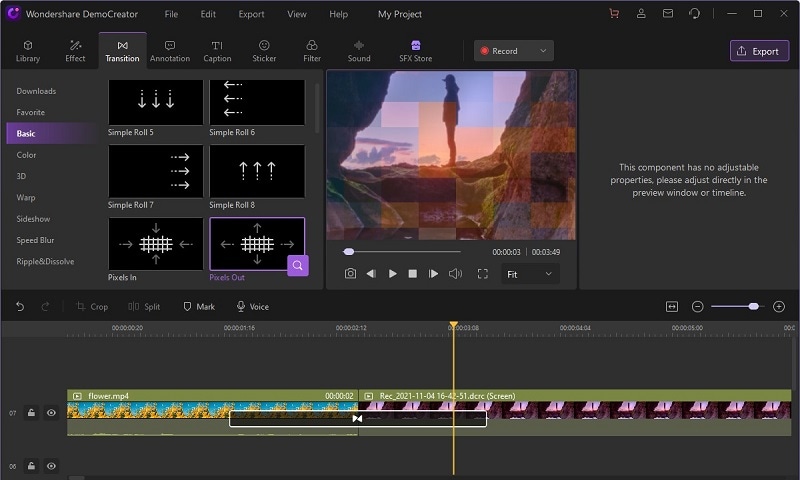
(4) Sie können einen erklärenden Text zu Ihrer Arbeit hinzufügen
Im Vergleich zu anderen Programmen können Sie mit DemoCreator auch einen Text zu Ihrem Video hinzufügen.
Zunächst importieren und ziehen Sie Ihre Videos auf die Zeitachse, indem Sie die oben genannten Methoden befolgen und dann auf den Reiter Beschriftungen klicken.
Ein Fenster mit einem anderen Text wird auf die gleiche Weise wie das Übergangsfenster angezeigt. Ziehen Sie den Text auf den Rahmen, den Sie hinzufügen möchten, und bearbeiten Sie ihn in dem Fenster, das bereits erscheint, wenn Sie den Text ablegen.
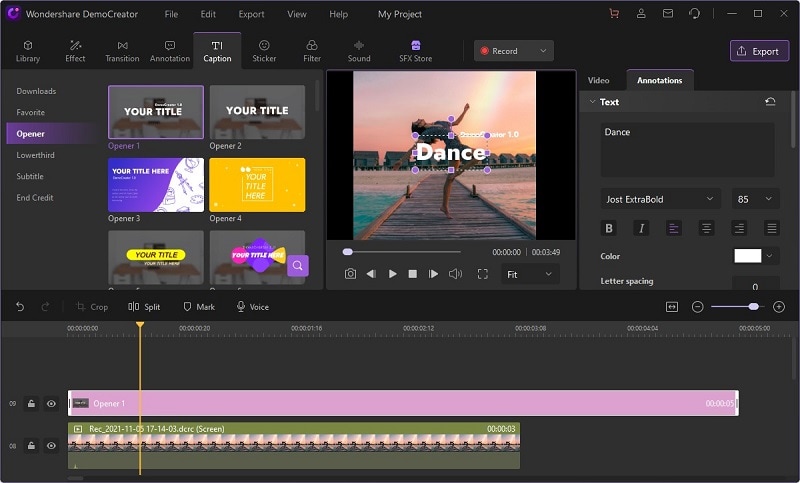
(5) Video mit verschiedenen Formaten exportieren
DemoCreator ermöglicht es Ihnen auch, Ihre fertigen Projekte in verschiedenen Dateiformaten zu exportieren und herunterzuladen.
Blender
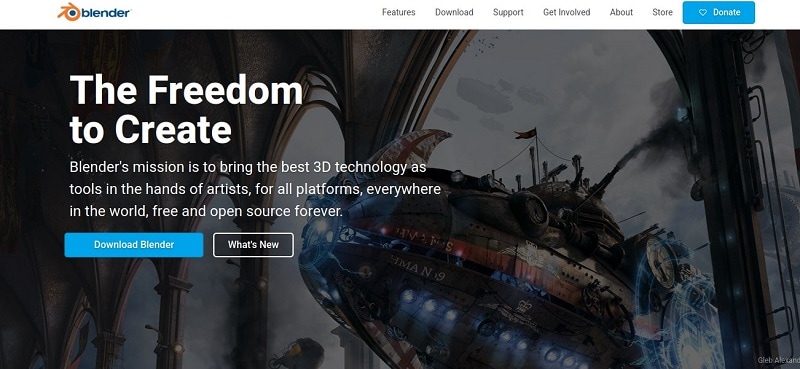
Blender ist auch das beste Videobearbeitungsprogramm im Internet, das über Dutzende von Videobearbeitungswerkzeugen verfügt, mit denen Sie Ihre Arbeit professionalisieren können. Das Beste an dieser Software ist, dass sie kostenlos ist.
Funktionen
Einige der Funktionen von Blender sind im Folgenden aufgeführt.
- Nach Angaben auf der Website ist Blender mit mehreren Übergängen, Einstellungsebenen, Filtern, Keyframes, Geschwindigkeitskontrolle usw. ausgestattet.
- Sie können problemlos Audio- und Videomischungen, Scrubbing, Synchronisierung und Wellenformvisualisierungen durchführen.
- Die Software umfasst auch Histogramm-Anzeigen, Chroma-Vektorskop, Luma-Wellenform, Live-Vorschau usw.
Natron
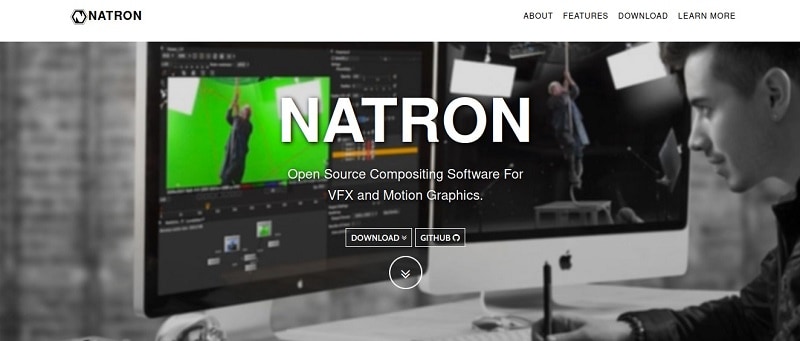
Natron ist die effizienteste Compositing-Software für VFX und Motion Graphics. Die Software ist vollständig quelloffen und kann daher kostenlos genutzt werden. Die Software wurde entwickelt, um Ihre 2D- und 2,5D-Videobedürfnisse zu erfüllen.
Die Software wird mit dem 2D Tracker, Roto/Roto Paint, etc. ausgeliefert.
Funktionen
Einige der Funktionen dieser Open-Source-Videobearbeitungssoftware sind:
- Flexibles RotoScoping - Die Software verfügt über ein mehrstufiges Rotoscoping mit Strichfunktion.
- Leistungsfähige Keying-Tools - Die Software ist mit mehreren Keying-Tools für Ihre Produktionsanforderungen ausgestattet.
- Natron verfügt auch über einen Kurven- und Dope-Sheet-Editor mit einer flüssigen Oberfläche.
- Natron ermöglicht Ihnen das GPU- und Netzwerk-Rendering für schnelleres Arbeiten.
- Die Community-Plugins für Natron werden von Tag zu Tag mehr.
AutoDesk Maya
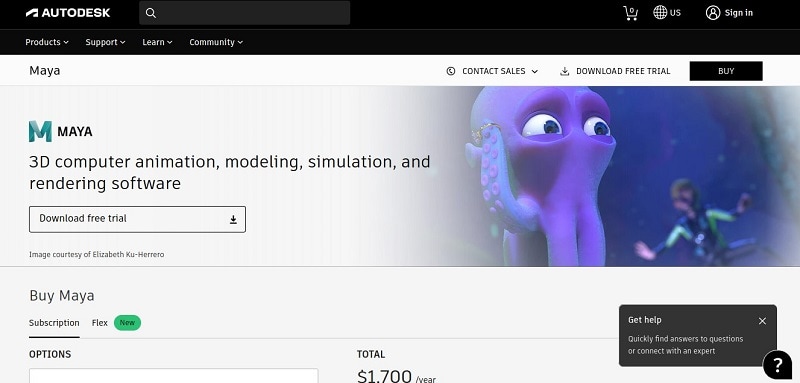
Maya ist eine von AutoDesk entwickelte Software für Computeranimation, Modellierung, Simulation und Rendering. Mit Maya können Sie verblüffende Effekte, schillernde Worte und komplexe Charaktere erzeugen.
Die Software ist nicht kostenlos, aber wenn Sie einer Bildungseinrichtung angehören, können Sie Maya kostenlos nutzen, indem Sie einen Account erstellen.
Funktionen
- Maya ermöglicht es Ihnen, realistische Effekte wie Explosionen oder Stoffsimulationen zu erstellen.
- Sie können 3D-Objekte und Formen mit mehreren Werkzeugen in Maya leicht gestalten.
- Mit Arnold in Maya können Sie einfach zwischen CPU und GPU wechseln.
- Arnold ist mit Maya verbunden, um qualitativ hochwertige Vorschauen zu sehen und Änderungen zu iterieren.
- Arnold hat die beste und benutzerfreundlichste UI.
DebugMode Wax
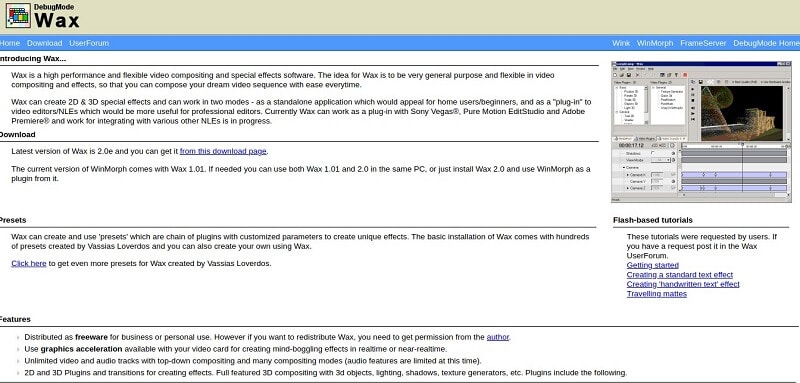
Die von der DebugMode entwickelte Software ist eine effiziente und leistungsstarke Videoschnittsoftware. Sie können mit der Software 2D- und 3D-Features erstellen. Die Software verfügt über viele Funktionen, hat aber keine ansprechende Benutzeroberfläche.
Funktionen
Wax hat Dutzende von Funktionen, von denen einige im Folgenden aufgeführt sind.
- Die Software ist für die professionelle und private Arbeit gedacht, aber Sie können auch die weitergegebene Version verwenden.
- Die Software verfügt über unbegrenzte Audio- und Videospuren.
- Wax ist mit einer Plugin-Adapter-Technologie ausgestattet.
- Die Software verfügt über effiziente und erstaunliche Projektmanagement-Kontrollen.
- Die Software verfügt über mehrere Dateien, Videos und Bildformate.
Teil3. Fazit und die beste Software, die wir empfehlen
Nun haben wir Ihnen eine Reihe von Vorschlägen für die besten Alternativen zu Adobe After Effects für die Videografie gegeben. Es liegt an Ihnen, die Software auszuwählen, die alle Ihre Anforderungen erfüllt.
Die beste Software, die Branchenexperten empfehlen, ist der von Wondershare entwickelte DemoCreator.
Wondershare DemoCreator
Wondershare DemoCreator ist eine All-in-One-Software für Bildschirmaufzeichnung und Videoschnitt. Laut der Website hat die Software keine Lernkurve, da sie sehr benutzerfreundlich ist. Sie können mehrere Bildschirme aufzeichnen, in Echtzeit zeichnen und Spotlight auf dem Bildschirm, etc.
Die Software verfügt über mehr als fünfhundert vorgenerierte Bearbeitungsressourcen und professionelle Multimedia-Modifikation.
Nach Angaben der Entwickler ist die Software mit 4K-Videoqualität, fortschrittlicher Greenscreen-Technologie, die es Ihnen ermöglicht, den Hintergrund zu ändern, Optionen zur Rauschentfernung, Voiceover, Anmerkungen, Übergänge und vieles mehr ausgestattet.
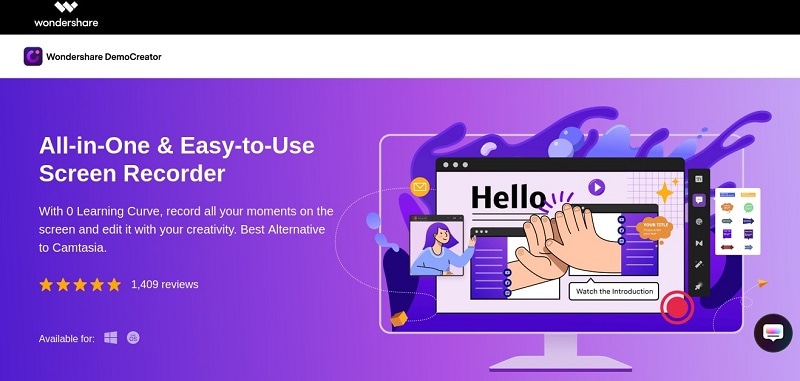
DemoCreator wurde für jeden entwickelt, egal ob Sie zu einem Unternehmen, einer Bildungseinrichtung, einer Videoproduktionsfirma gehören oder für den persönlichen Gebrauch, wie z.B. die Aufnahme von Spielen, DemoCreator kann alle Ihre Bedürfnisse erfüllen.
DemoCreator ermöglicht es Ihnen, mit Kamera und Mikrofon aufzunehmen, Sie können Videos, Fotos und Audios einfach schneiden, zuschneiden und umwandeln. Die Software ist mit mehreren Beschriftungswerkzeugen und Cursor-Änderungsoptionen ausgestattet. Am Ende können Sie Dateien in mehreren Formaten importieren und exportieren.

Der All-in-One Screen Recorder und Video Editor
- Bildschirm und Webcam gleichzeitig aufzeichnen
- Bearbeiten Sie aufgenommene Clips schnell mit einer breiten Palette professioneller Werkzeuge
- Zahlreiche integrierte Vorlagen und Effekte
- In MP4, MOV, MKV, GIF und andere Formate exportieren
 Sicherer Download
Sicherer Download


Hugo Mayer
staff Editor